Kimagureman! Studio ~趣味全開! 気まぐれ更新日記~
最近お気に入りのコーヒー『ワンダフルワンダ Latte』
- 2019-06-04 (火)
- 雑想

少し前から店頭に並び始めてスッカリ気に入ってしまったのが『ワンダフルワンダ Latte』です。
振って泡立てて飲むと美味しいペットボトルコーヒーですが、先行して発売されたブラックともどもお気に入りになっています。
link >> ワンダフルワンダ | ワンダ | アサヒ飲料
Latteはミルクと砂糖入りですが、程よいコーヒー感はちゃんと残っているので泡立つ特徴が無くとも美味しいラテになっていると思います。

甘さは甘い物が苦手な人には甘々かもしれませんが、甘い物好きな私的には中の上程度の甘さでしょうか。
もう少し甘いのが飲みたいときはBOSSのとろけるカフェオレを選びます。
さらに極上の甘さを目指すなら練乳入りのMAXコーヒーでしょうか。
こちらは残念ながら近所のスーパーに置いていませんが・・・。
ワンダフルワンダの特徴としては振って泡立てて飲むというのがありますが、確かに泡立たせるとひと味違って感じます。
味と言うより泡の食感が加わる感じでしょうか。
飲み終わりの泡はあまり好ましくありませんがちょいちょい振りながら飲んでいます。
ちょっと前まで無糖のお茶類を飲むようにしていたのですが、このワンダフルワンダを飲み始めてからまた甘々飲料に逆戻りです。
疲れたときの甘い飲み物はたまりません。
もうど~にでもなぁ~れ、です。
Amazonで携帯扇風機を買ってみた
- 2019-06-03 (月)
- レビュー
去年の夏に買おうと思いつつイマイチ踏ん切りが付かなかった携帯扇風機を買ってみました。
Amazonで1,500円ほどでした。
EasyAccというおそらく中国のメーカーと思われるところの商品ですが、これが意外とイイ感じです。
カラーバリエーションがいくつかあるのですが、特にこだわりはなかったので黒が少し安かったのでこれにしました。
折りたたむことが出来て、小型の卓上扇風機になるのが面白い特徴です。
付属品は充電用のUSBケーブル、充電池、説明書(日本語表記あり)です。
気になるのが充電池です。
普通の乾電池ではなく18650というリチウムイオン充電池になっています。
どこのメーカーかわからないのが恐いところですが、18650という規格のものであれば使えそうなのでAmazonで別途購入するのも良さそうです。
説明書は多国語になっていてちょっと怪しげな日本語ですが日本語表記もあります。
羽根は大きい羽根が3枚とその間に小さい羽根が3枚付いており、大小あわせて6枚羽根になっています。
折りたたみ部分が壊れやすそうな気がしますが、思った以上にしっかり出来ています。
接地部分には白いゴム足も付いています。
使った感想は・・・。
聞いたことが無いメーカー品のわりにはなかなかよく出来ていると思います。
外側の作りなどはツインバードやアイリスオーヤマあたりと比べても引けを取らない感じがします。
外装はプラですが、目立つバリも無く綺麗です。
ただ、電源スイッチ部分の作りが簡素で、カバンに入れておくと勝手に電源が入ってしまいそうです。
風量は3段階に調整出来ます。
電源スイッチを1回押すと弱、2回で中、3回で強、4回押すとOFFです。
音はお世辞にも静かとは言い難いので静かな場所では気になると思います。
小型のドライヤーの音を想像すると同じくらいかも知れません。
羽根は軸ブレすることもなく綺麗に回転しまして、大きさの割りに風量は大きいと思います。
青い電源ランプと充電状況を示す赤/緑のランプが左右それぞれにありますが、とても小さい上に充電ランプは斜めにしないと見えませんでした。
このへんの作りは値段相当ですが、ランプがあるだけでも良いです。
そして気になるのは耐久性ですが・・・。
値段も値段ですし今夏が終わるまで使えて来夏も暑さがおさまるくらいまで使えれば良いかなというところでしょうか。
まだ連続運転していないですが、使っていて煙が出たり異臭がしたりしなければイイナァと思います。
箱が小さくてビックリしたのですが、折りたたむと結構小さくなるので持ち歩くにはイイ感じです。
いちおう弱で10時間もつようですが、まぁ私の使い方なら2時間くらいでも十分でしょう。
充電池が汎用品なので予備の電池を持ち歩くことも出来るのは利点です。
正直なところ、ダメ元で買ってみたのですが思った以上に出来が良かったです。
おそらく中国メーカーかと思いますが、いつまでも中華中華と馬鹿にしているとそのうち足をすくわれそうな気がするくらいにはよく出来ていると思いました。
ちなみに私が購入したのはEasyAcc.J Storeが販売し、Amazon.co.jp が発送しているものでした。
レビューを見ると海外発送のものもあるようですので要注意です。
売り上げランキング: 261
『コクヨ テープのり ドットライナー』を買ってみた
- 2019-06-02 (日)
- 雑想

最近、とあることで書類を切ったり貼ったりして封筒に入れて送付するということがありました。
仕事ではなく私的なことで自宅で作業をして封筒を作って送ったのですが、その時に書類を『貼る』作業に困りました。
写真を貼ったり振込用紙を貼ったりしたのですが、その時に使う『のり』が無かったのです。
普段自宅でそんな作業をしませんので紙類を貼るためののりなど使いません。
スティックのりはあったのですが、いつ買ったかわからないものですっかりカピカピになって役に立ちませんでした。
事前に用意をするのを忘れていたので仕方なく薄手の両面テープで貼っていきました。
その後、なんとか封筒を送付したのですが、接着剤ではなく紙類用にちゃんとのりは用意しておこうと思いました。
スティックのりを買っても良いのですが、また大して使わずにカピカピにしてもつまりません。
何か良い物はないかなと探してみたところ、テープのりというのを見つけました。
その名の通りテープ状ののりなのです。
見た感じは修正テープのちょっと大きめな感じのものだったので物は試しに買ってみました。
買ったのは『コクヨ テープのり ドットライナー』です。

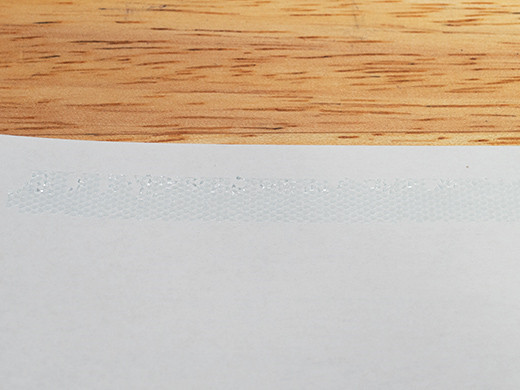
使い方は簡単で、のり付けしたいところにラインを引くようにのりを付けます。
修正テープを使ったことがあればちょっと大きいですが同じような感じですね。
小さいポチポチ状ののりが付くのですが、これがイマイチ頼りない感じです。
これでホントにちゃんとくっつくのかなと思ったのですが・・・。
触ってもそんなに強力な感じはしないのですが、結構強力に付きましたのでこれはイイナァと思いました。
手が汚れる心配がなく、水気が無いので薄い紙に使ってもブヨッとならないのが良いです。
ただ、構造上面積の小さいところに付けるのは難しそうです。
あとはどれくらいで経年劣化して使えなくなるのか気になります。
あんまり早くダメになってしまうなら安いスティックのりでもイイかなと思います。
売り上げランキング: 79























